【Seagate Toolkit下載】Seagate Toolkit希捷數據備份同步軟件 v1.8.2.111 中文版
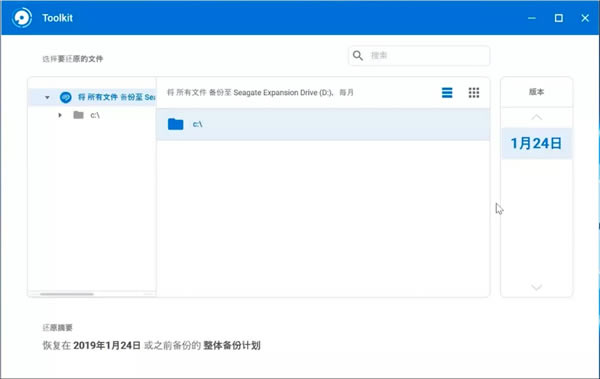
- 軟件類型:系統軟件
- 軟件語言:簡體中文
- 授權方式:免費軟件
- 更新時間:2024-09-20
- 閱讀次數:次
- 推薦星級:
- 運行環境:WinXP,Win7,Win10,Win11
軟件介紹
Seagate Toolkit是一款由希捷官方推出的數據同步和備份軟件,它的主要功能是幫助用戶備份電腦硬盤上的各種文件數據,并且支持隨時還原數據,從而防止文件誤刪或數據丟失。Seagate Toolkit使用起來很方便,有需要的用戶敬請下載。
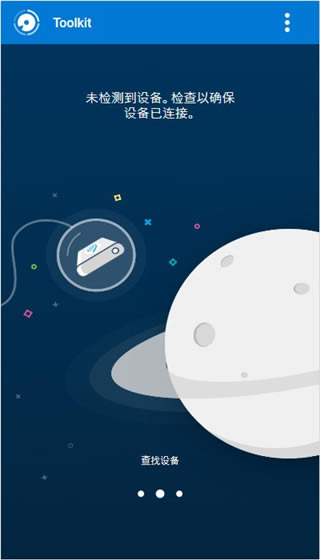
Seagate Toolkit特色功能
通過自動備份功能保護數據。
在硬盤上對計算機上的文件夾創建鏡像文件夾,從而讓文件在兩個位置始終可用。
只需單擊幾下即可優化硬盤性能。
讓 Toolkit 將硬盤格式化為操作系統的本地文件系統。
管理希捷和 LaCie 自加密硬盤的安全功能。
使用 Toolkit 啟用安全功能,創建密碼,知道您的數據通過 Seagate Secure AES 256 位加密技術進行保護而高枕無憂。
設置 RAID。
Toolkit 幫助您方便地配置初始 RAID 級別并對兼容的希捷和 LaCie 雙硬盤設備進行格式化。
從存儲卡快速導入文件。
只需將存儲卡插入硬盤的集成讀卡器,Toolkit 即會自動將文件復制到硬盤上 — 無需打開文件夾和拖動文件。
Seagate Toolkit使用方法
備份
首先,當然是要連接好移動硬盤,啟動軟件就會自動識別,界面簡潔,一目了然。Toolkit的備份功能十分強大,能夠自動備份也能選擇自定義備份內容,準確區分圖片、視頻、文檔和音樂等格式,井井有條。
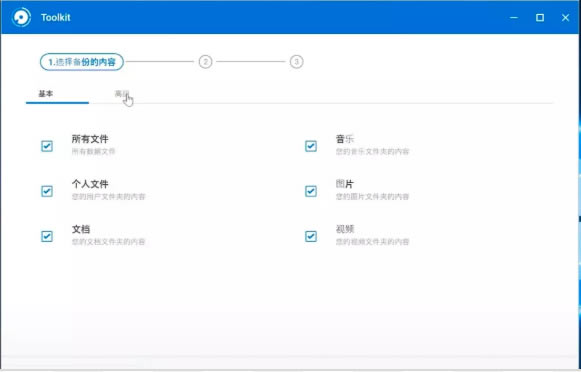
此外,我們還可以設定自動備份的時間及頻率,比如一天一次,一個月一次,甚至每小時一次,做到這個份上,你再也不會怕有數據遺漏吧。
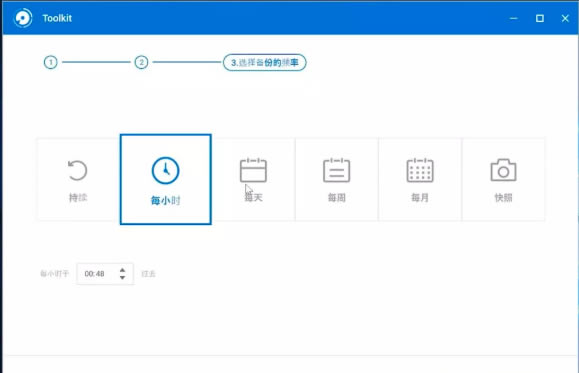
還原
如果誤刪了資料,我們還能使用還原功能,點擊“還原”,Toolkit會根據備份先后給出時間線,只需要找到我們最后備份的版本,點擊即可還原。
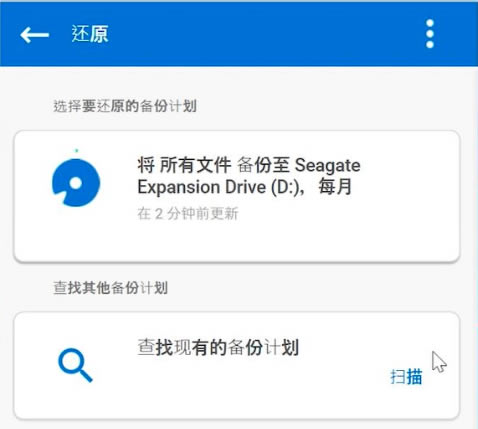
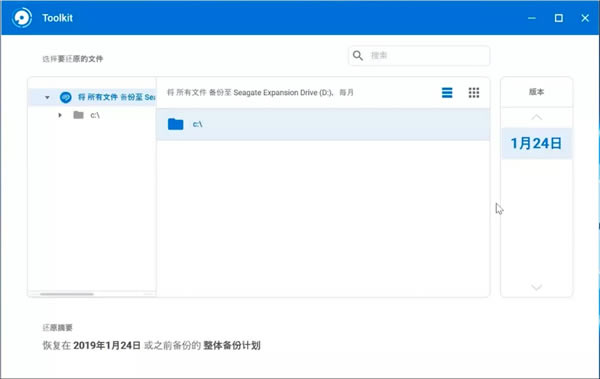
鏡像
希捷Toolkit還有一個厲害的鏡像功能,電腦端和移動硬盤同時出現一個mirror文件夾,每當你在mirror文件夾中添加、編輯或刪除文件時,Toolkit會自動在另一個文件夾更新你的更改。這個功能尤其適合擁有多臺電腦的朋友,能確保每部設備的數據都保持一致。
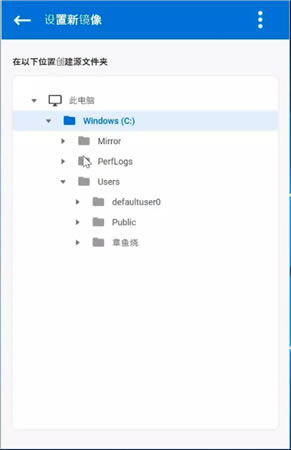
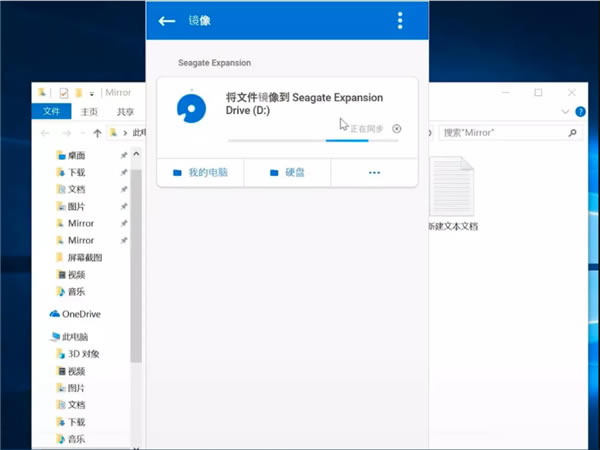
Seagate Toolkit常見問題
Toolkit 報告備份因未知錯誤而失敗
要幫助解決此問題,請使用報告功能。如果您沒有看到報告功能,請重新啟動 Toolkit 或您的計算機以更新到最新版本的 Toolkit。 需要 Internet 以便將軟件更新到最新版本。
如要定位致使備份失敗的路徑:
啟動 Toolkit
單擊 Backup(備份)
單擊失敗的備份作業上的 More(更多)(用戶添加的圖片) 按鈕
單擊 Report(報告)
這會打開一個窗口,其中顯示備份失敗的文件路徑。單擊主機路徑列中的文件路徑,將打開一個窗口,讓您找到活動文件。
如果不需要備份此文件,您可以編輯備份計劃,從中刪除該文件。如果需要該文件,請檢查文件上的權限以確保您可以復制該文件。此過程可能需要不止一次。
在哪里可以找到我的備份文件
要查找已備份到 Seagate/Maxtor 外置硬盤的文件,將取決于所使用的軟件。以下是 Seagate/Maxtor 品牌產品隨附的備份應用程序列表,以及在外置硬盤上查找備份數據的說明。
Toolkit:
打開“(我的)電腦/計算機/此電腦”
打開 Backup Plus 硬盤
打開 Toolkit 文件夾。
打開 Backup 文件夾
打開根據所備份計算機命名的文件夾。
打開 C 文件夾
打開用戶文件夾
打開用戶文件夾
數據應位于用戶文件夾內。
Toolkit 報告硬盤已滿
如果您僅在運行向硬盤進行的備份,則最簡單的方法就是刪除硬盤上位于以下位置的 C_Archive 文件夾:
X:\Toolkit\Backup\ComputerName
X = 硬盤盤符
您應看到 C_Archive,其中包含您備份中文件的多個版本。您可以刪除這一文件夾來釋放空間。
如果這么做未能騰出足夠的空間,則下一個選項是刪除備份計劃并創建一個僅備份必要內容的新計劃。 這會刪除計劃中和硬盤上的所有數據,因此繼續之前請確保數據仍位于計算機上或保存在另一個位置。
刪除一個備份計劃:
在主菜單上單擊備份。
單擊“更多”圖標(User-added image),該圖標位于包含您想要刪除的備份計劃的設備上。
單擊刪除。
如果您想刪除由備份計劃管理且已備份至設備上的所有文件,選擇刪除設備上備份的所有文件旁邊的復選框。
單擊刪除確認。
設置高級計劃:
刪除舊計劃后,單擊自定義備份計劃 (Custom Backup Plan)。
如要只選擇您需要的內容,請單擊高級 (ADVANCED)。
使用側邊欄和內容窗口手動選擇文件和文件夾。
您可以使用鍵盤上的 Shift 或 Ctrl 鍵在右側選擇(突出顯示)多個項目。
選擇一個列表中的一系列項目:
點擊第一個文件夾。
按住鍵盤上的 Shift 鍵。
點擊最后一個文件夾。
選擇計算機上任意位置的多個項目:
點擊一個文件夾。
按住鍵盤上的 Ctrl 鍵。
繼續點擊文件夾。
內容選擇完畢后,單擊下一步并選擇目標和備份頻率,完成操作。
如果鏡像文件夾位于計劃進行備份的文件夾或目錄中,則備份中會包含鏡像文件夾。如果您正在運行一項備份作業和一項同步作業,則請僅考慮運行一項備份或同步,而不是二者同時進行。另一個選項是將鏡像文件夾保存在計算機中不會被備份的位置。

